動画の時間とコメントの時間が一致していないと思うので、どちらかを編集して時間を合わせる必要がある。動画の編集は難易度が高いので、コメントを編集して動画の時間に合わせる。コメントを編集するときは、開場から開演までの時間がマイナス表記なのを考慮する。使うソフトは、NicomentXenoglossia。
どうやらコメントを削除する機能もあるっぽい
NicomentXenoglossiaを入手する。
- http://xenog.web.fc2.comにアクセスする。
- ダウンロードはこちらをクリックする。
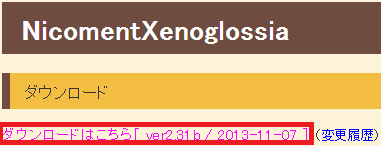
- ファイルの下にあるリンクをクリックする。
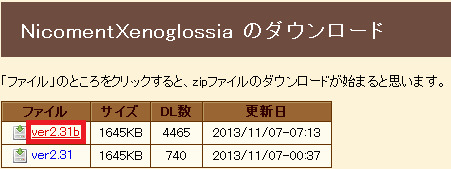
- デスクトップに保存する。
- ダウンロードしたzipフォルダーを解凍する。
放送開始時間を確認する。
- 開場時刻から開演時刻までの時間を確認する。
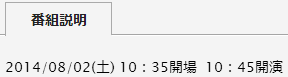
(※この動画の場合、10分) - ニコ生の放送開始時間を確認する(たいていは00分00秒から始まっている)。

(※この動画の場合、だいたい06分00秒から始まっている)
(※この動画の場合、開場から開演までが10分なので、開場から16分00秒後に始まっている) - 取得したflv動画の放送開始時間を確認する。

(※この動画の場合、だいたい37分43秒から始まっている)
この動画の場合、開場から16分00秒後に表示されるコメントが、取得したflv動画の37分43秒に表示されるようにすれば、だいたい同じタイミングでコメントが流れるようになる。なので、この動画の場合、コメントを21分43秒遅らせればいい。
コメントを編集する
- NicomentXenoglossiaフォルダーをクリックする。

- NicomentXenoglossia.exeをクリックする。
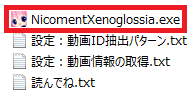
- XMLの再構成タブをクリックする。
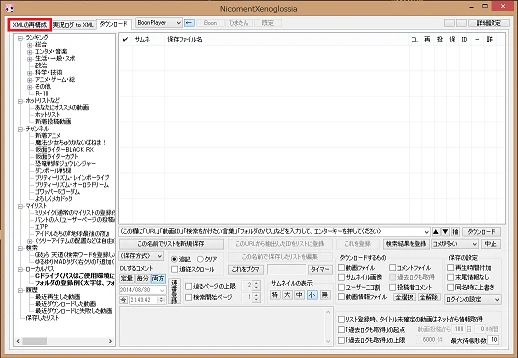
- コメントファイルをNicomentXenoglossiaにドラッグ&ドロップする。
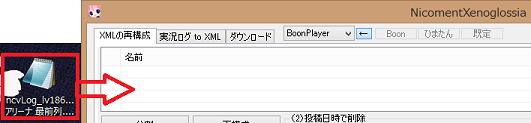
- 合成時は連結する(パート分割の合成)にチェックを入れ、遅らせる時間または早める時間を入力して、再構成ボタンをクリックする。
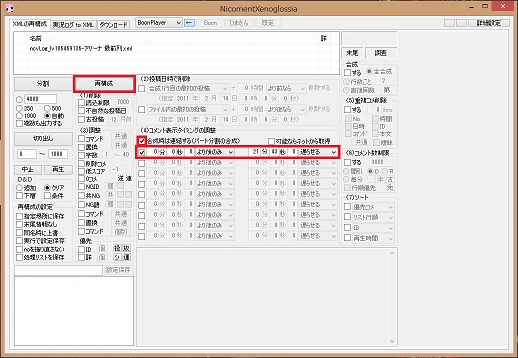
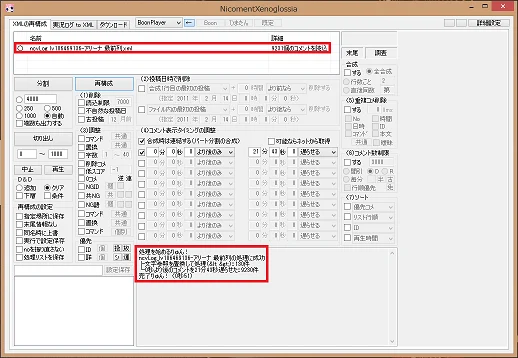
(※NGコメントがある場合、vpos=""となっているので、↓の画像のように、vpos属性に許容数以外が含まれる不正データを抹消と出る)
![]()